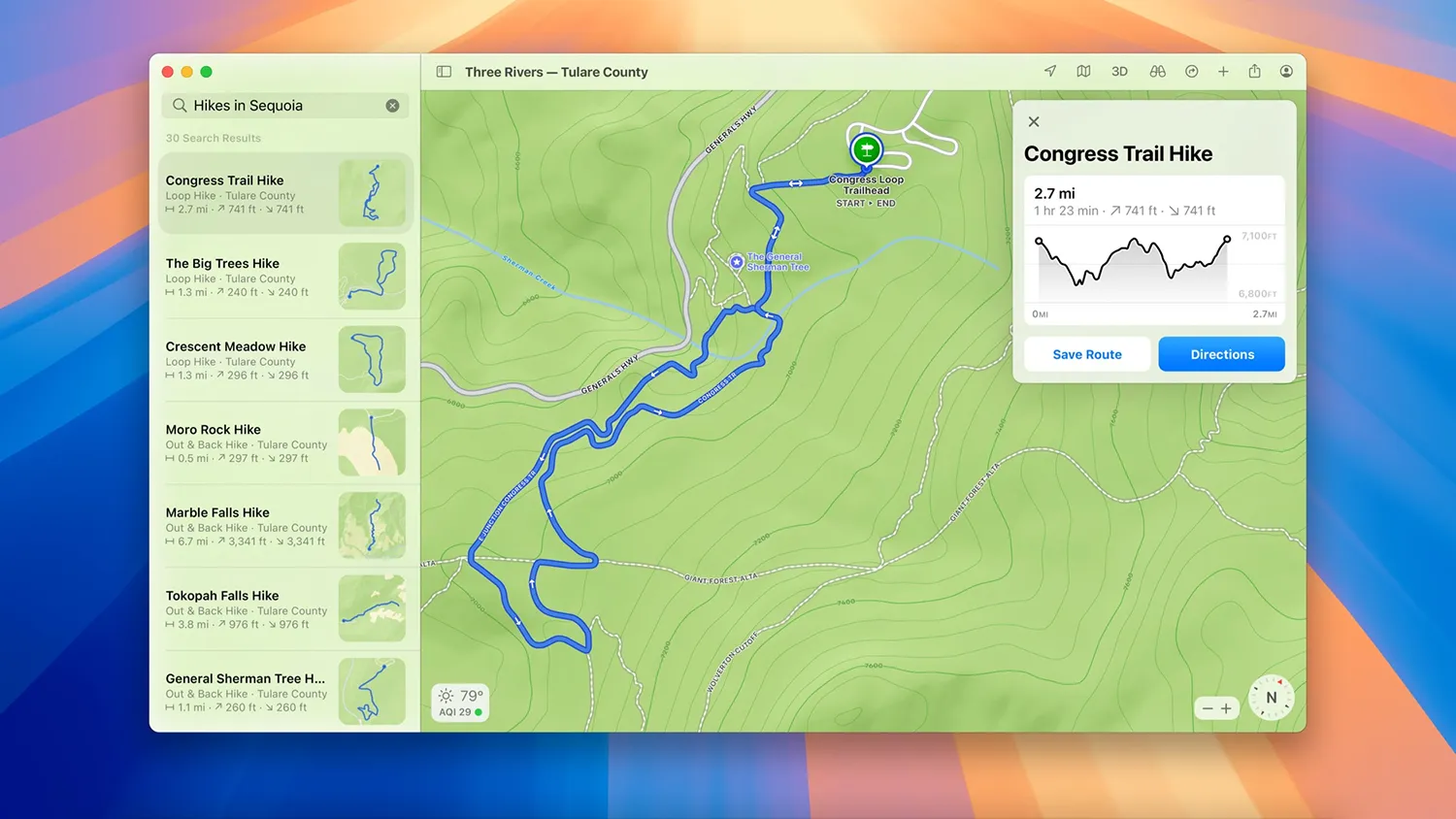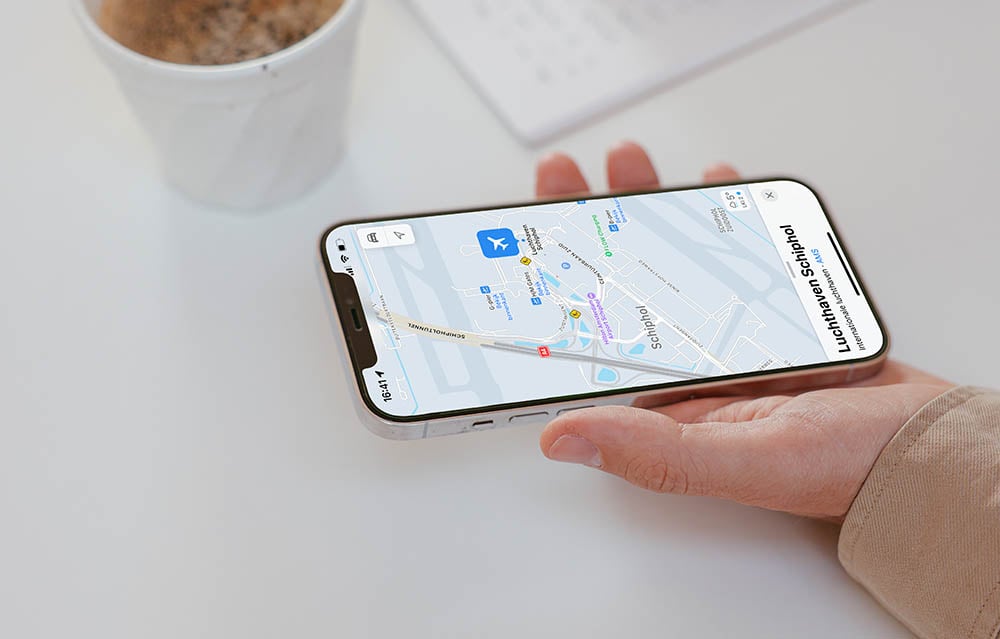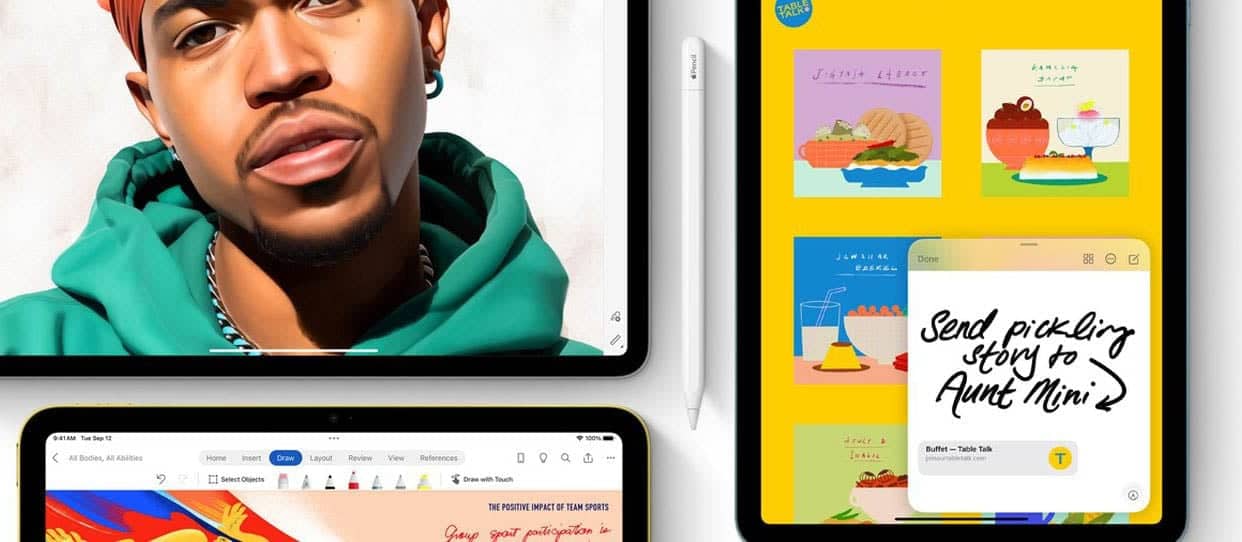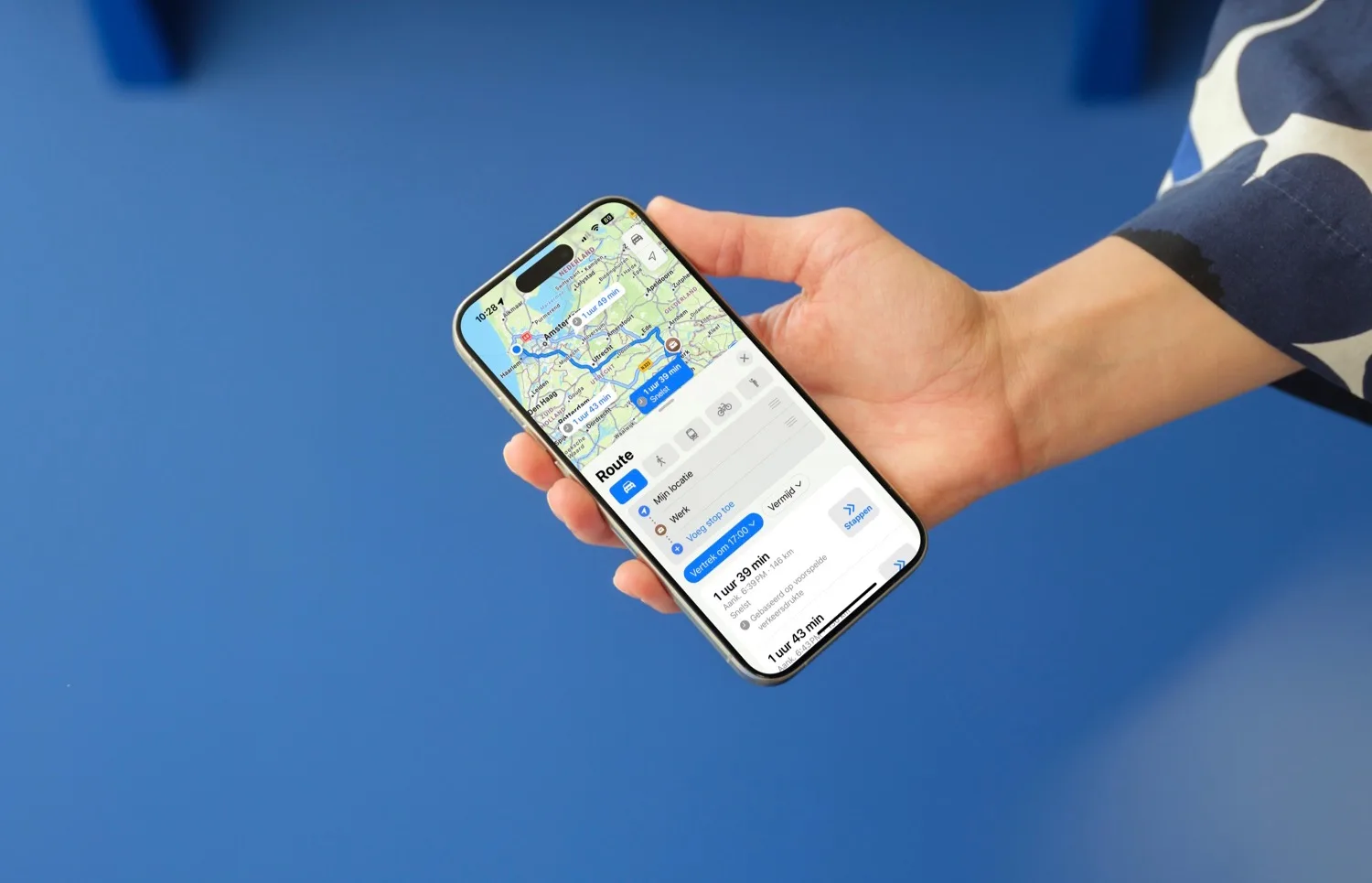Als je Apple Kaarten voor navigatie gebruikt tijdens het autorijden, is het heel vervelend als de app elke vijftig meter vertelt dat je bijna rechtsaf moet slaan, terwijl je ook naar muziek aan het luisteren bent. Dit kun je eenvoudig oplossen door de navigatiestem aan te passen. Je kunt daarbij de stem zelf aanpassen (man of vrouw), maar je kunt ook het volume wijzigen, zodat je gewoon van je muziek kunt genieten. Uiteraard kun je ook de navigatiestem uitzetten en er is zelfs een optie om alleen de stem te horen voor waarschuwingen en meldingen.
Navigatiestem uitschakelen in Apple Kaarten
Het uitschakelen en weer activeren van de navigatiestem in Apple Kaarten is eenvoudig. Je doet dit gewoon tijdens het navigeren. Dat kan rechtstreeks op de iPhone, maar ook op het CarPlay-scherm. Dit werkt zo:
- Start een route in Apple Kaarten.
- Tik op het scherm van je iPhone of in CarPlay met de navigatiekaart.
- Rechts in beeld verschijnt een speakertje.
- Tik erop en kies voor de bovenste knop om de gesproken instructies aan te zetten en de onderste knop om het uit te zetten.
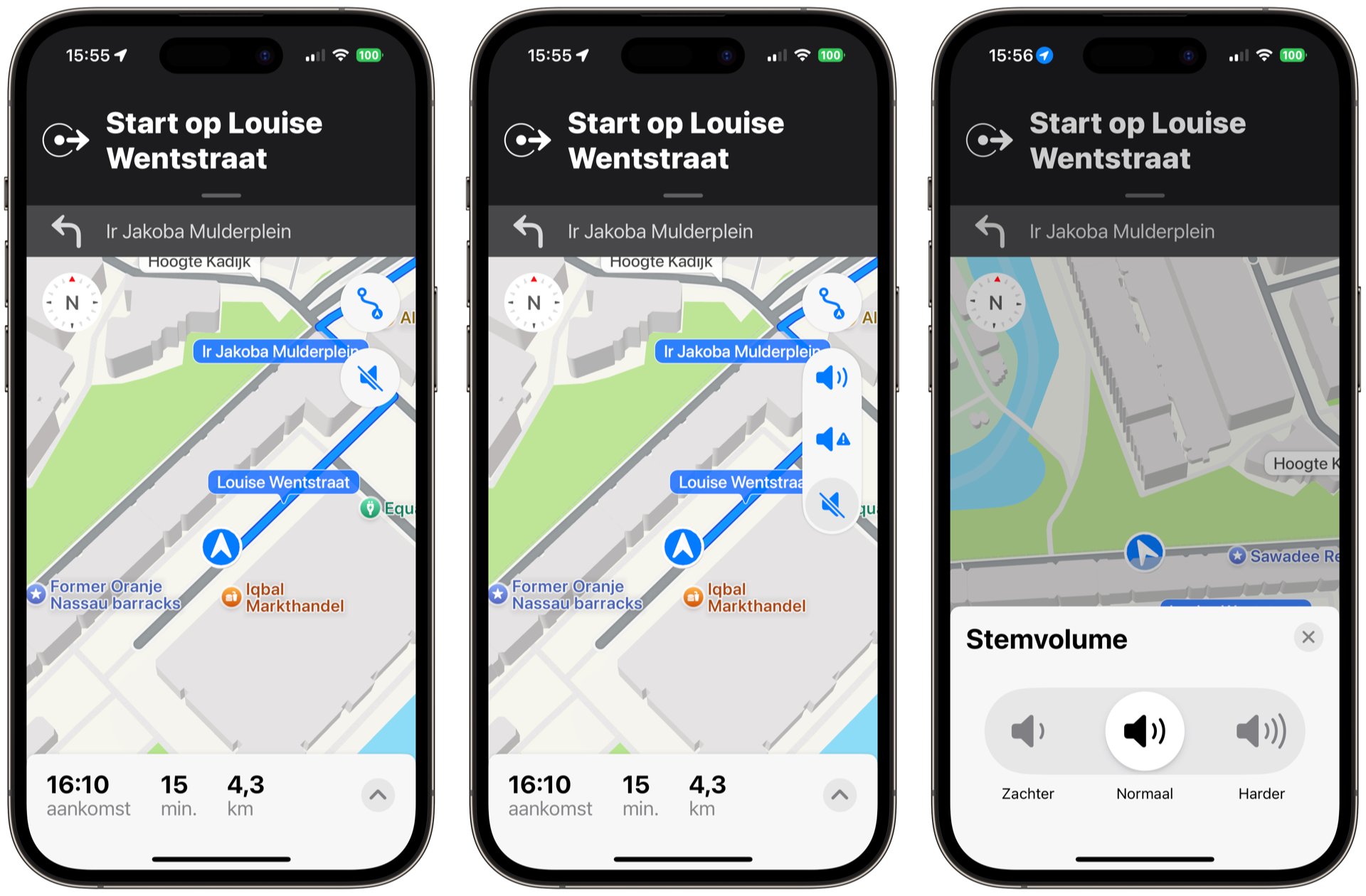
Stem alleen gebruiken voor waarschuwingen
Het is ook mogelijk om enkel meldingen te ontvangen bij incidenten. Je krijgt dan geen gesproken instructie voor elke afslag, maar wel voor als er bijvoorbeeld gevaar op de weg is. Je stelt dit eenvoudig in:
- Start een route in Apple Kaarten.
- Tik op het scherm van je iPhone of in CarPlay met de navigatiekaart.
- Rechts in beeld verschijnt een speakertje.
- Tik erop en kies voor de middelste knop om de gesproken instructies voor waarschuwingen aan te zetten. Je herkent deze knop aan het speakertje met het waarschuwingsbord.
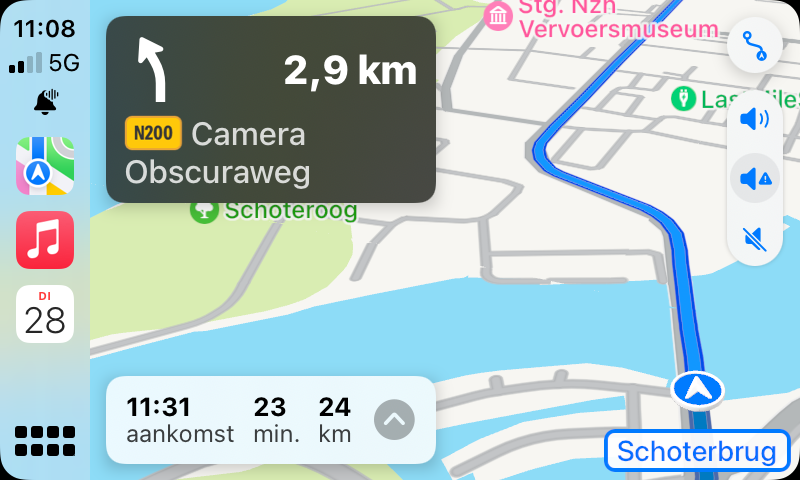
De eerste keer dat je dit gebruikt, zal de stem uitleggen wat de functie inhoudt. Je hoort dat je alleen de stem hoort bij belangrijke waarschuwingen.
Andere navigatiestem in Apple Kaarten
Wil je liever een andere stem voor de gesproken aanwijzingen? Dat kan: de stem is afhankelijk van je Siri-instellingen. Ga naar Instellingen > Siri en zoeken > Siri-stem en kies een andere stem.
Let wel op dat het niet mogelijk is om je iPhone in het Engels in te stellen met een Nederlandse navigatiestem. De navigatie kijkt eerst altijd naar de taal van je iPhone. Aan de hand daarvan kijkt hij naar de ingestelde Siri-stem.
Overige opties voor navigatiestem in Apple Kaarten
In de instellingen vind je nog meer opties voor de gesproken routes en navigatiestem. Je kan daar bijvoorbeeld kiezen dat een gesproken instructie podcasts en audioboeken pauzeert (zodat je niks mist). Ook stel je daar in dat een gesproken route het scherm van je iPhone activeert. Het iPhone-scherm licht dan op zodra er gesproken instructies zijn. Tot slot is er nog een optie om de gesproken route te horen via je autoradio, mits daar ondersteuning voor is.
Je vindt deze instellingen hier:
- Open de Instellingen-app.
- Ga naar Kaarten > Gesproken routebeschrijving.
- Kies de instelling die je in wil schakelen.
Wil je meer weten over Apple Kaarten? Neem dan eens een kijkje in onze uitleg over de kaartendienst van Apple. Of kijk naar onze andere tips over Apple Kaarten:
- Zo meld je een probleem in Apple Kaarten
- Plattegrond Schiphol bekijken in Apple Kaarten
- Geparkeerde auto bekijken in Apple Kaarten
- Inzoomen met één vinger in Apple Kaarten
Taalfout gezien of andere suggestie hoe we dit artikel kunnen verbeteren? Laat het ons weten!